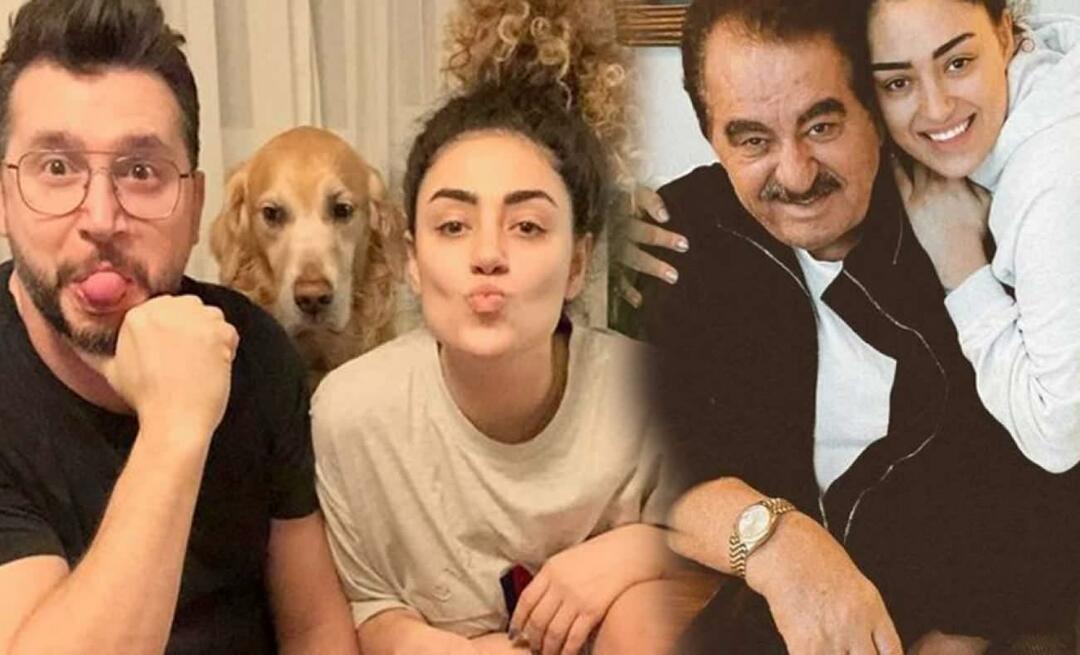Kuidas luua Google'i arvutustabelites Gantti diagrammi
Google'i Lehed Google Kangelane / / April 22, 2022

Viimati värskendatud

Gantti diagramm on kasulik viis teatud ülesannete täitmiseks kuluva aja mõõtmiseks. Kui soovite Google'i arvutustabelites luua Gantti diagrammi, järgige seda juhendit.
A Gantti diagramm on tavaliselt kasutatav diagramm, mis illustreerib eriprojektide jaotust erinevate ajaperioodide lõikes. Saate neid luua arvutustabelitööriista, näiteks Exceli või Google'i arvutustabelite abil.
Kui soovite Google'i arvutustabelites luua Gantti diagrammi, peate esmalt järgima mõnda sammu. Siin on, kuidas.
Kuidas luua Google'i arvutustabelites Gantti
Google'i arvutustabelite Gantti diagrammi loomise abistamiseks kasutame lihtsat näidet, mis näitab tavaliste ülesannete loendi täitmiseks kuluvat aega. Saate allolevaid samme muuta, et need vastaksid oma arvutustabeli andmetele ja nõuetele.
Teie andmete sisestamine
Esiteks peate oma diagrammi jaoks looma põhitabeli. Selleks tehke järgmist.
- Avage a uus või olemasolev Google'i arvutustabelite arvutustabel oma brauseris.
- Looge uus väike tabel ja sisestage alustamiseks mõned pealkirjad.
- Näiteks vajate kõigepealt pealkirja lahtreid. Järgmisena sisestage ülesannete väärtus, alguskuupäev, lõppkuupäev ja muud projekti üksikasjad.
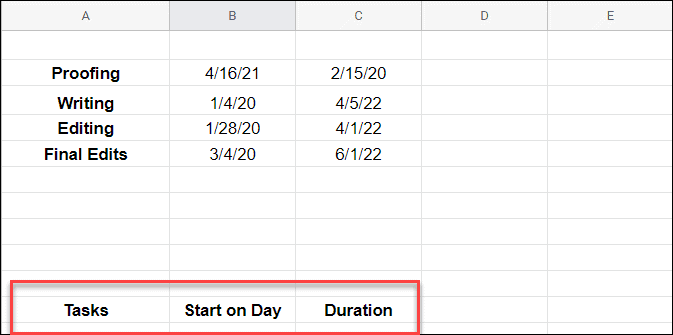
- Järgmisena kopeerige ja kleepige samad andmed algse lehe alla või lehe mõnda teise osa. Seda kasutatakse graafikute arvutamiseks Gantti lehe igas osas.
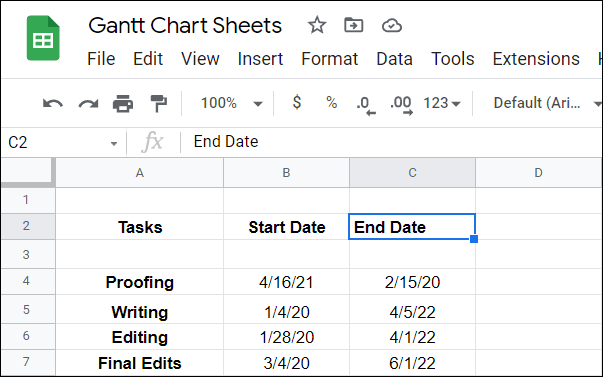
- Nüüd peate arvutama päeva alguse. Parim oleks, kui leiaksite erinevuse iga alguskuupäeva ja esimese ülesande lõppkuupäeva vahel. Pea meeles, sisestage lahtrisse järgmine Alusta päeval välja teie loodud teisese tabelis.
=INT(B4)-INT($B$4)
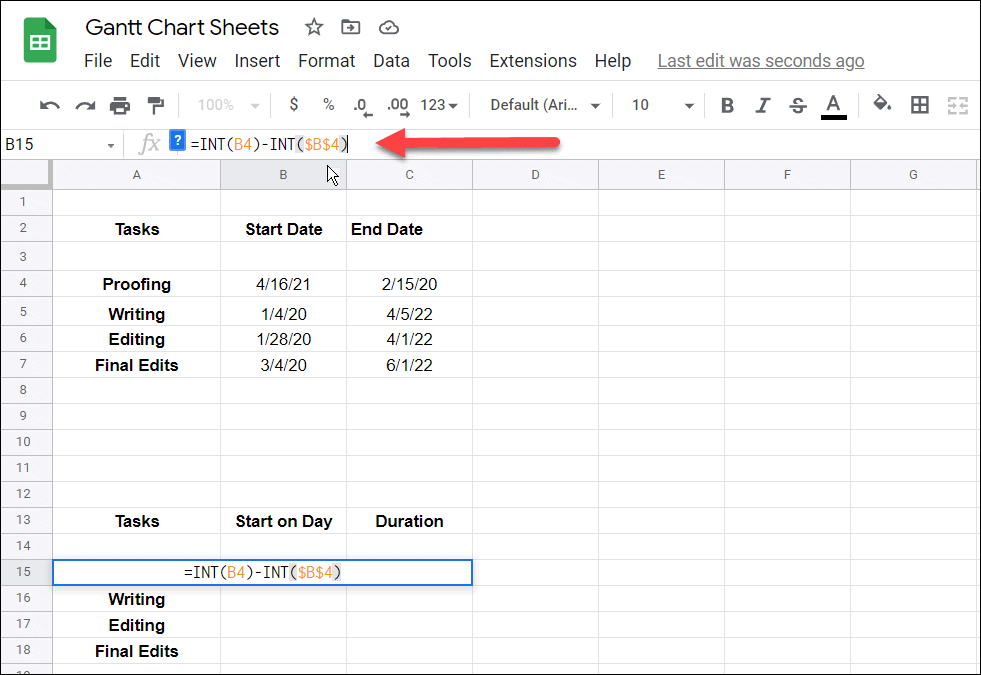
- Klõpsake nuppu Alusta päeval lahtrit uuesti ja seejärel topeltklõpsake lahtri kõrvale ilmuval sinisel ruudul.
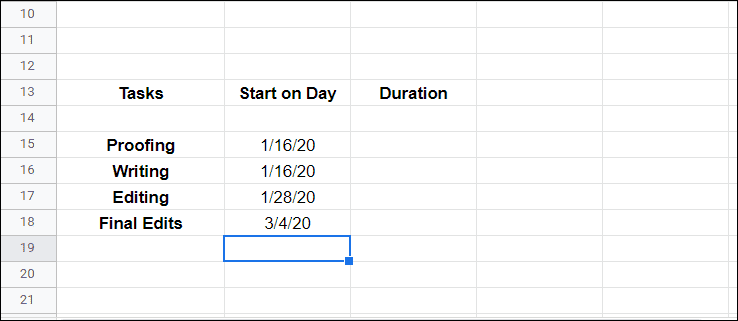
- Järgmiseks peate arvutama iga ülesande kestuse. See on keerulisem valem, kuid see leiab erinevuse teiste muutujate vahel. See peab olema (
- )-( - ) ja näeb välja järgmine: =(INT(C4)-INT($B$4))-(INT(B4)-INT($B$4))
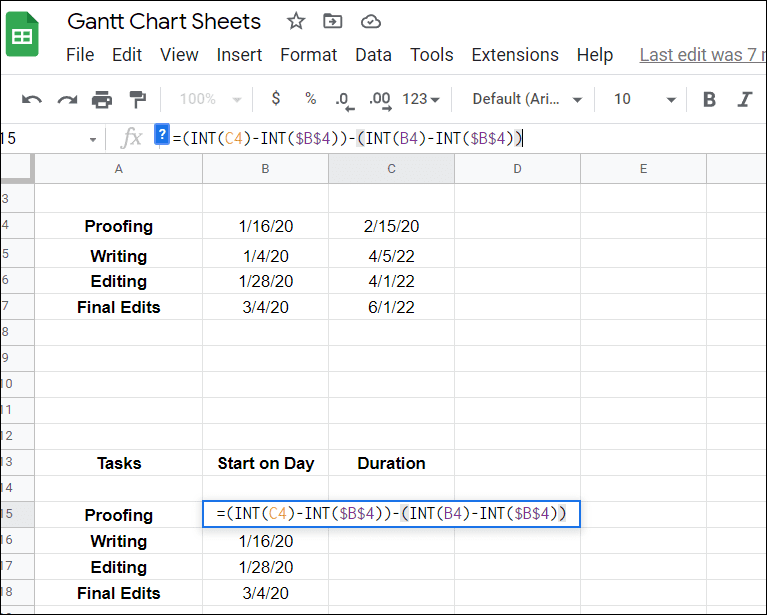
- Pärast vajutamist Sisenema, klõpsake lahtril uuesti ja topeltklõpsake lahtri kõrval olevat sinist ruutu. See täidab selle jaoks ülejäänud lahtrid.
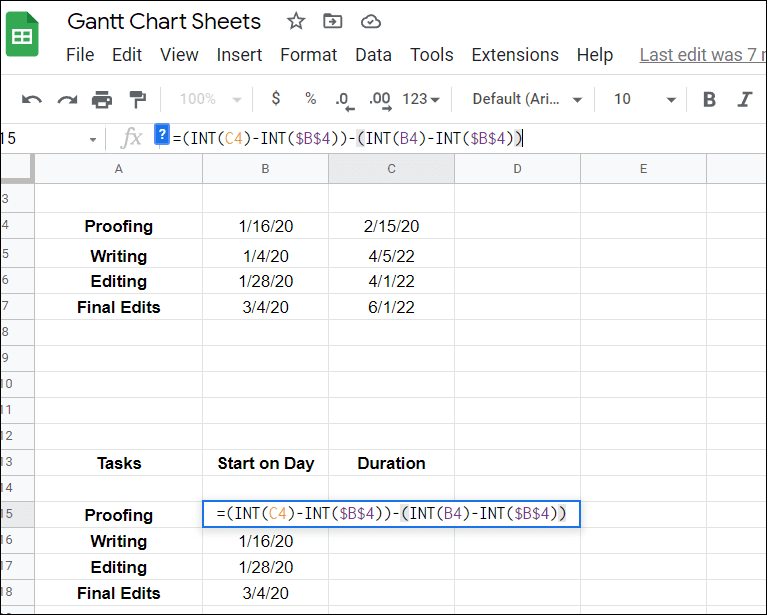
Gantti diagrammi loomine Google'i arvutustabelites
Kui andmed on paigas, saate Gantti diagrammi Google'i arvutustabelitesse sisestada.
Gantti diagrammi loomiseks Google'i arvutustabelites tehke järgmist.
- Tõstke oma andmed rakenduses Arvutustabelid esile ja valige Sisesta > Diagramm.
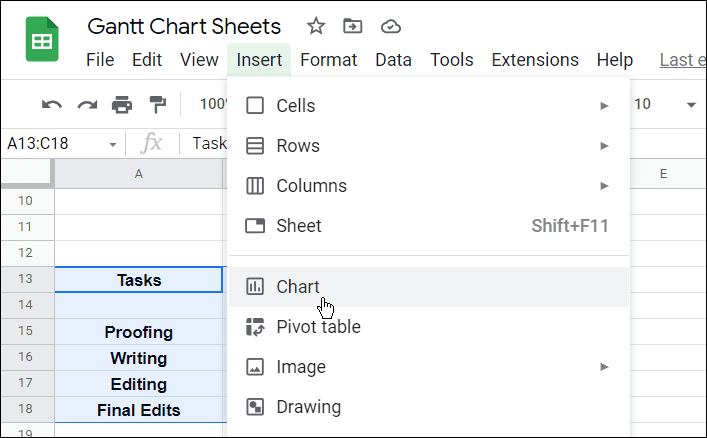
- Under Diagrammi redaktor paremal küljel valige Virnastatud tulpdiagramm.
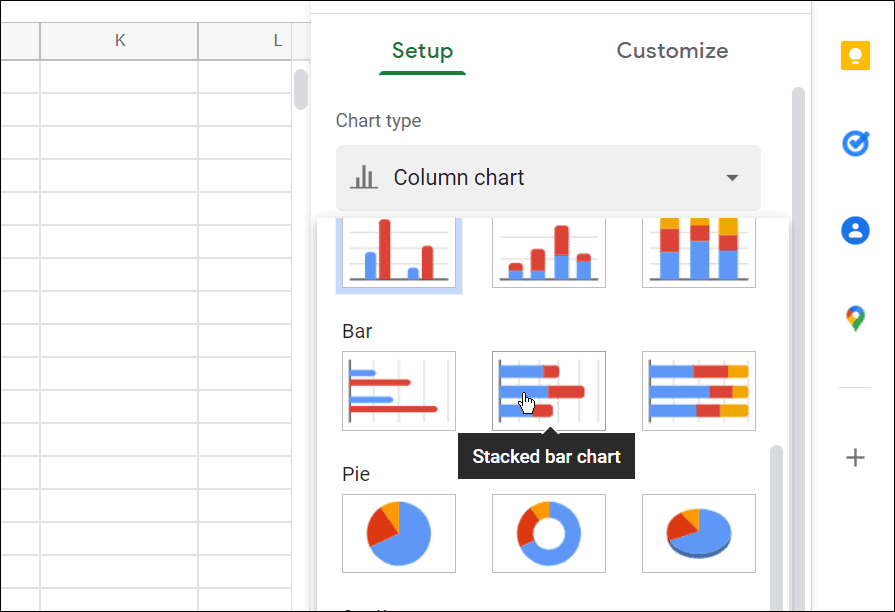
- Valige oma Gantti diagramm ja valige Kohanda valik parempoolses menüüs.
- all Diagrammi ja telgede pealkirjad pane oma diagrammile nimi.
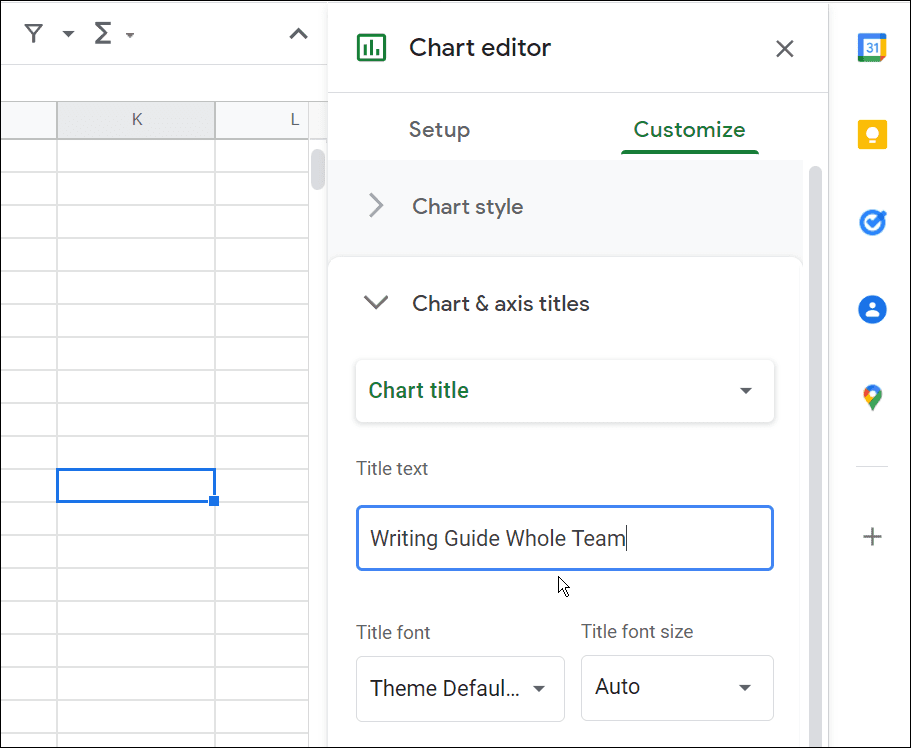
- See on kõik. Nüüd on teil Gantti diagramm, mis kuvab teie andmed, mis on arvutatud Google'i tabelis, millega te töötasite.
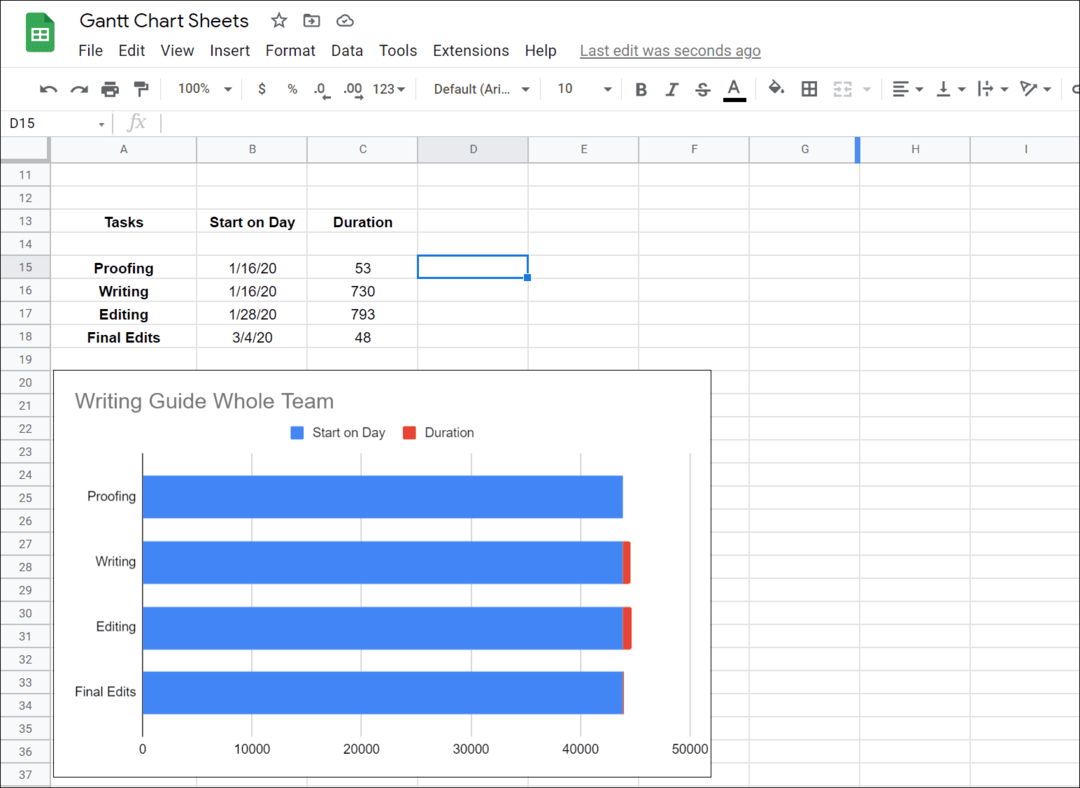
Diagrammide loomine Google Docsis ja Microsoft Office'is
Gantti diagrammi loomine Google'i arvutustabelites pakub teile projektide loendit nende täitmiseks kulunud ajavahemike kohta. Tavaliselt kasutatakse seda tulpdiagrammina, mis illustreerib projekti, ülesannete või sündmuste jaotust ajas. Gantti diagrammi loomine Google'i arvutustabelites on kasulik, kui koostate Gantti diagrammi ettevõtte või meeskonnaprojekti jaoks.
Gantti diagrammi loomine pole ka ainus asi, mida saate teha. Näiteks saate Google'i arvutustabelites diagrammi loomine ja kohandamine või sisestage pilt Google'i arvutustabelite lahtrisse. Kui olete a Microsoft Office kasutaja, vaadake, kuidas seda teha Looge Excelis Gantti diagramm või looge Excelis hajuvusdiagramm.
Kuidas leida oma Windows 11 tootevõti
Kui peate teisaldama oma Windows 11 tootenumbri või vajate seda lihtsalt OS-i puhtaks installimiseks,...
Kuidas kustutada Google Chrome'i vahemälu, küpsiseid ja sirvimisajalugu
Chrome teeb suurepärast tööd teie sirvimisajaloo, vahemälu ja küpsiste salvestamisel, et optimeerida teie brauseri jõudlust võrgus. Tema kuidas...
Poesisene hindade sobitamine: kuidas saada poes ostes veebihindu
Poest ostmine ei tähenda, et peate maksma kõrgemat hinda. Tänu hinnasobivuse garantiidele saate veebis allahindlusi ostes...
Kuidas kinkida Disney Plusi tellimus digitaalse kinkekaardiga
Kui olete nautinud Disney Plusi ja soovite seda teistega jagada, tehke järgmist, kuidas osta Disney+ kingituse tellimus ...